
כמעט זהה לתחזיות הטקסט תכונה ב- Microsoft Word הוא חכם לחבר עבור Google Docs. התכונה משתמשת במכונה למידה כדי לספק לך הצעות שיעזרו לך לכתוב את המסמכים שלך במהירות. ככה זה עובד.
Smart Compose זמינות
בזמן הכתיבה, חכם חכם ב- Google Docs זמין באנגלית, ספרדית, פורטוגזית וצרפתית לעסקים ולחינוך סביבת עבודה של Google. חשבונות. באפשרותך להשתמש ב- Smart Compose ב- Google Docs באופן מקוון יחד עם דְמוּי אָדָם , iPhone , ו ipad אפליקציות סלולריות.
הפעל את SMART Compose ב- Google Docs
כדי להתחיל עם התכונה Smart Compose, ראש מעל אתר האינטרנט של Google Docs , היכנס באמצעות חשבון Google או בחשבון בית הספר שלך, ולפתוח מסמך.
הבא, לחץ על כלים & GT; העדפות מהתפריט.
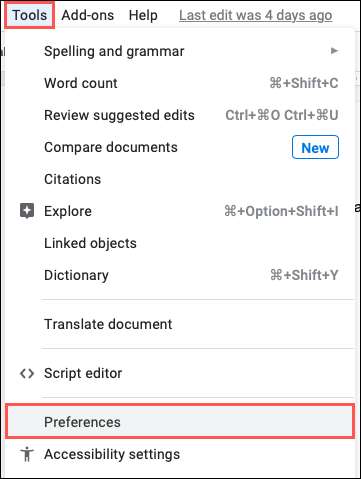
בחר את הכרטיסייה כללי בחלק העליון של החלון המוקפץ ובדוק את התיבה עבור הצעות "הצג Smart Compose". לחץ על הלחצן "אישור" כדי להמשיך.
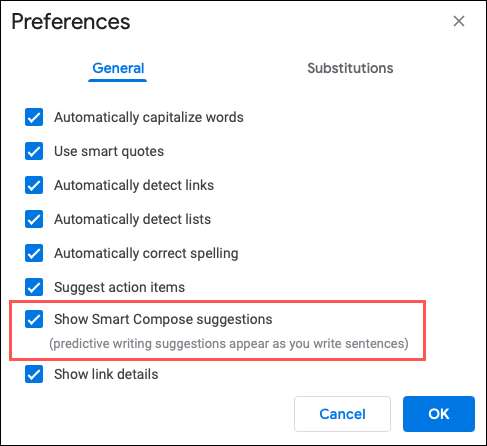
בזמן הכתיבה, חכם Compose מופעל כברירת מחדל באפליקציה של Google Docs Mobile. ייתכן שתראה הודעה על תכונה זו בעת פתיחת מסמך.
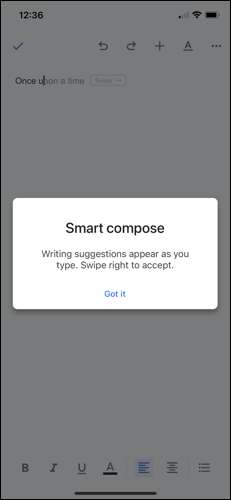
השתמש ב- Smart Compose ב- Google Docs
כעת תוכל להשתמש ב- Smart Compose ב- Google Doc. התחל להקליד טקסט, כאשר התכונה מזהה הצעות, תראה אותם. תחזיות אלה מופיעות מימין לטקסט שאתה מקליד. ההצעות מעומנות וכוללות מחוון מפתח לשונית.

כדי לקבל הצעה, לחץ על הכרטיסייה או על מקש החץ הימני שלך. אם Google מקבלת את ההצעה שגויה ואתה רוצה להתעלם ממנו, פשוט להמשיך להקליד את הטקסט שאתה רוצה.
אם אתה משתמש ב- Google Docs שלך דְמוּי אָדָם התקן או iPhone , תראה הצעות דומות לאופן שבו אתה עושה באינטרנט. הטקסט הצפוי, מעומעם מציג ימינה ויש לו אינדיקטור לסחוב.
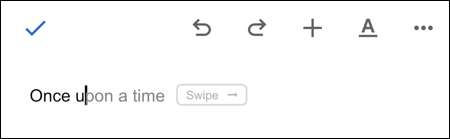
כדי לקבל הצעה, לסחוב על הטקסט ימינה. כמו כן, להתעלם הצעה, פשוט להמשיך להזין את הטקסט שאתה רוצה.
אם אתה אוהב את התכונה הזו, בדוק כיצד להשתמש Smart Compose ב - Gmail, גַם.







